Dentalpad
Comment récupérer ma radio panoramique sur ma tablette
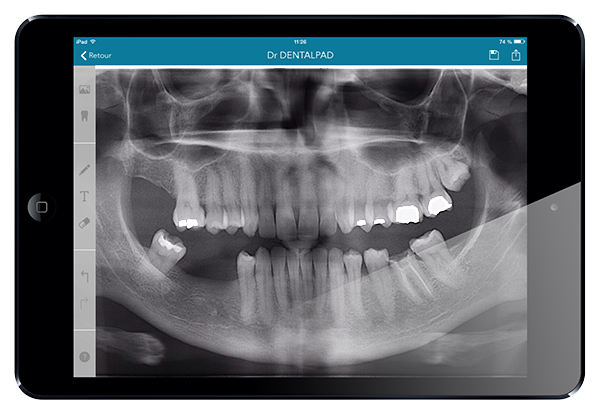
Pour bien travailler directement sur vos radios panoramiques à partir de Dentalpad, deux options s’offrent à vous pour les ajouter dans votre application :
Prendre une photo à partir de votre tablette
- Connectez-vous à Dentalpad
- Rendez-vous dans le menu « Nouveau Document »
- Cliquez sur l’icône « Insérer une image » puis choisissez « Prendre une photo »
- Prenez la photo de votre radio panoramique
- Vous pouvez désormais travailler dessus, dessiner, insérer des icônes puis l’enregistrer et/ou l’envoyer à votre patient
OU
Importer votre radio à l’aide de Dropbox
Dropbox permet la synchronisation, sauvegarde et partage de fichiers entre plusieurs appareils (ordinateur, tablette, Smartphone). Cet outil indispensable et gratuit vous permettra d’importer les radiographies de vos patients ou d’exporter tous vos documents créés à partir de Dentalpad (jusqu’à 2Go) pour un éventuel archivage sur votre logiciel de gestion du cabinet.
Les 6 étapes d’utilisation
- Inscrivez-vous gratuitement sur dropbox.com et installez le logiciel sur votre poste fixe : cliquez sur “S’inscrire” puis sur Dropbox Basic, téléchargez-le puis créez un dossier partagé (Dentalpad par exemple) dans l’onglet Nouveau Dossier.
- Téléchargez l’application Dropbox de votre iPad en vous rendant dans l’Appstore.
- Activez le wifi de vos terminaux.
- A partir de votre ordinateur, sélectionnez l’image ou la radiographie que vous souhaitez enregistrer dans le dossier créé sur Dropbox en effectuant un clic droit à l’aide de la souris sur la radiographie sélectionnée, par exemple.
- Récupérez votre image sur Dentalpad : rubrique Nouveau document > Icone en haut à gauche > Dropbox
- Sauvegardez votre document Dentalpad : Icone en haut à droite > Exporter vers Dropbox